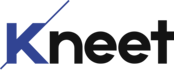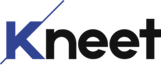Hoe koppel ik Google Merchant Center aan mijn webshop?
Laatst gewijzigd op 3 december 2023
Ooit nagedacht over hoe je jouw producten automatisch in Google Shopping van Google Ads krijgt? Google Merchant Center is jouw antwoord.
Dit krachtige hulpmiddel helpt je om jouw producten zichtbaar te maken op Google. In deze gids leer je stap voor stap hoe je Google Merchant Center aan jouw webshop kunt koppelen, zelfs als je hier helemaal geen ervaring mee hebt.
Het belang van Google Merchant Center voor jouw webshop
Google Merchant Center is een essentieel platform voor elke online verkoper. Het stelt je in staat om productinformatie te delen met Google Shopping en andere Google-diensten. Dit vergroot de zichtbaarheid van jouw producten en trekt meer potentiële kopers aan. Het mooie is dat je geen technische expert hoeft te zijn om te beginnen. In de volgende stappen laten we zien hoe eenvoudig het is om jouw producten voor een groter publiek zichtbaar te maken.
Koppel je webshop met Google Merchant Center
- Account aanmaken: Begin met het aanmaken van een Google Merchant Center-account. Ga naar de website van Google Merchant Center en volg de instructies om een nieuw account te maken.
- Je webshop verifiëren: Google moet weten dat jij de eigenaar bent van de webshop. Dit doe je door jouw website te verifiëren via Google Search Console. Volg de aangegeven stappen om dit proces te voltooien.
- Productgegevens uploaden: Nu je webshop is geverifieerd, is het tijd om productinformatie te uploaden. Dit kan handmatig of via een feed, afhankelijk van hoe jouw webshop is opgezet.
We raden een automatisch productfeed aan zodat alle informatie altijd correct staat.
Hoe maak je een productfeed in WordPress
Het integreren van Google Merchant Center met jouw WordPress webshop kan eenvoudig gedaan worden met behulp van een plugin.
- Kies een geschikte plugin: De eerste stap is het selecteren van een plugin die compatibel is met Google Merchant Center. Er zijn verschillere opties beschikbaar, zoals ‘WooCommerce Google Feed Manager’ of ‘Product Feed PRO for WooCommerce’. Deze plugins helpen je bij het automatiseren van het feed-creatieproces.
- Installeer en activeer de plugin: Ga naar het dashboard van jouw WordPress webshop, navigeer naar ‘Plugins’ en zoek naar de gekozen plugin. Installeer en activeer deze vervolgens.
- Configureer de plugin-instellingen: Na activatie, configureer je de plugin door naar de instellingen te gaan. Hier kun je specificeren welke productdata je wilt opnemen in de feed, zoals productnaam, prijs, afbeelding, product-ID, en meer.
- Creëer jouw productfeed: Gebruik de plugin om een nieuwe productfeed te maken. Dit proces is meestal vrij eenvoudig en wordt begeleid door de plugin zelf. Je kunt kiezen welke productcategorieën je wilt opnemen en hoe vaak de feed moet worden bijgewerkt.
- Upload de feed naar Google Merchant Center: Zodra je feed klaar is, upload je deze naar Google Merchant Center. Dit doe je door in te loggen op je Google Merchant Center-account, naar ‘Feeds’ te gaan en de instructies te volgen om een nieuwe feed toe te voegen.
- Voer regelmatige updates uit: Zorg ervoor dat jouw productfeed regelmatig wordt bijgewerkt. Veel plugins bieden de mogelijkheid om dit automatisch te doen, zodat je productinformatie altijd up-to-date is bv. dagelijks of elk uur.
- Synchroniseer met Google Ads: Na succesvolle integratie met Google Merchant Center, kun je jouw productfeed gebruiken om advertentiecampagnes in Google Ads te maken. Dit zal de zichtbaarheid van jouw producten verhogen en potentiële klanten naar jouw webshop trekken.
Zit je toch nog met een prangende vraag?
Stel ze ons gerust en we zullen zien wat de sterren voor ons in petto hebben!